Muutke Windows Update'i aktiivseid tööaegu Windows 10-s
Windows 10 sisaldab nüüd uut funktsiooni, mis võimaldab kasutajal kohandada "aktiivseid tunde", mille jooksul peaksite oma arvutit või telefoni kasutama. Värskendusi ei installita ja nendel tundidel ei kavandata taaskäivitusi, nii et see näib olevat viis kasutaja kontrolli all hoidmiseks, kuigi OS ei luba endiselt värskendusi käsitsi installida. Vaatame, kuidas muuta Windows Update'i aktiivseid tööaegu Windows 10-s.
Reklaam
Kui kasutaja määrab aktiivsed tunnid näiteks ajavahemikuks 10.00–15.00, ei sega Windows Update kasutajat sel perioodil. Windows Update teostab regulaarset hooldust ja allalaadimist, installib värskendusi ja taaskäivitab ainult kella 15.00–10.00.
Kuidas muuta Windows Update'i aktiivseid tööaegu Windows 10-s
Funktsiooniga Aktiivsed tunnid on kehtiv vahemik algus- ja lõppaja vahel kuni 10 tundi. Algusaja jaoks on vaikimisi seatud kell 8 AM (24-tunnisel kellal 08:00) ja lõppaeg kell 17:00 (24-tunnisel kellal 17:00).
Värskenda: Windows 10 Build 1607 aktiivsete tundide kehtivat vahemikku suurendati 10 tunnilt 12 tunnile. Alates Windows 10 Build 1703-st on operatsioonisüsteemiga kaasas 18-tunnine intervall.
Siin on, kuidas saate neid väärtusi kohandada.
Windows Update'i aktiivse tööaja muutmiseks Windows 10-s, tehke järgmist.
- Ava Seadete rakendus.

- Avage Värskendus ja turvalisus -> Windows Update.

- Seal näete allosas linki Muuda aktiivseid lahtiolekuaegu:

Klõpsake seda. - Ekraanile ilmub järgmine dialoog:
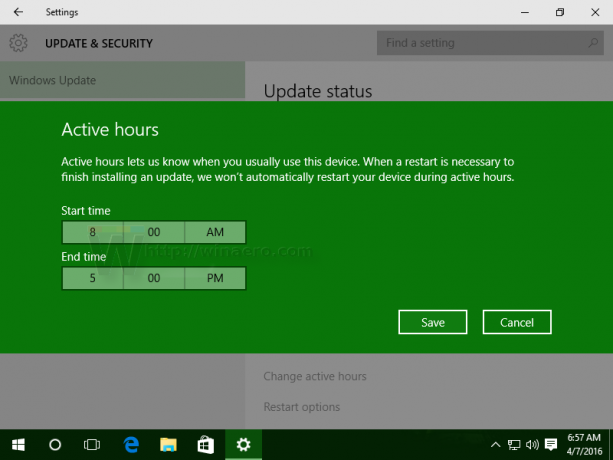
Määrake jaotises Algusaeg soovitud aeg. Uue konfiguratsiooni määramiseks klõpsake praegusel väärtusel. Kui klõpsate sellel, kuvatakse rippmenüü uute tundide väärtuste määramiseks. Kui olete uue väärtuse valinud, klõpsake muudatuste rakendamiseks linnukest:
- Korrake sama sammu parameetri Lõpuaeg jaoks.
See on kõik. Sa oled valmis. Neid ülaltoodud lihtsaid samme kasutades saate Windows Update'i aktiivseid tööaegu igal ajal hõlpsalt reguleerida.

